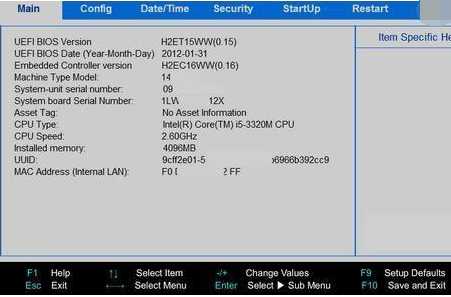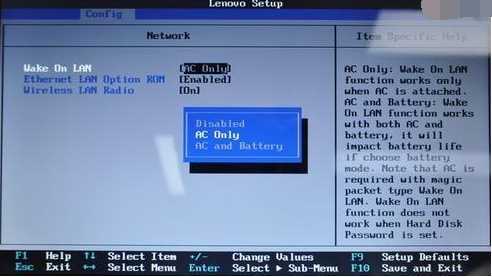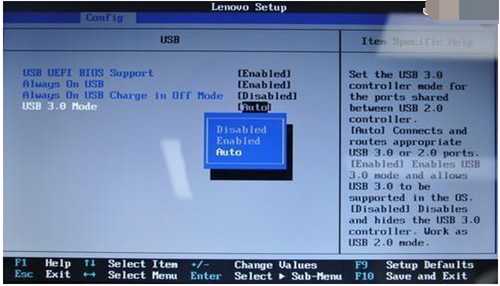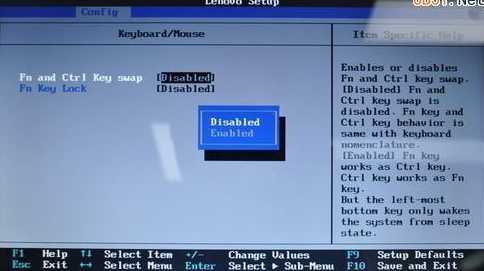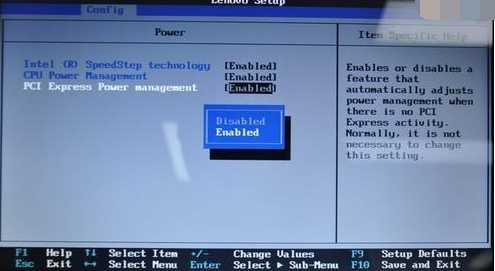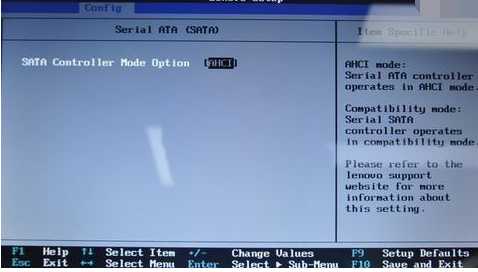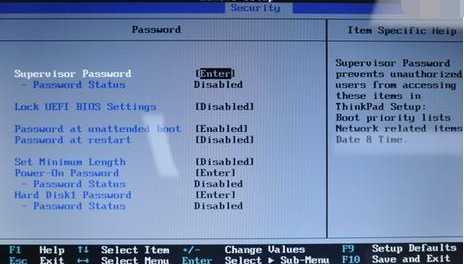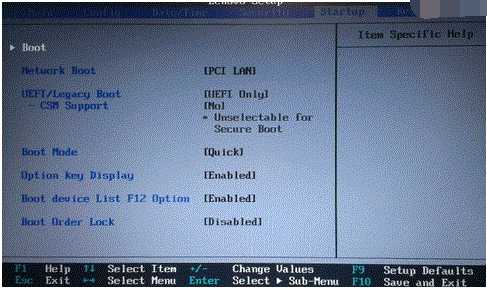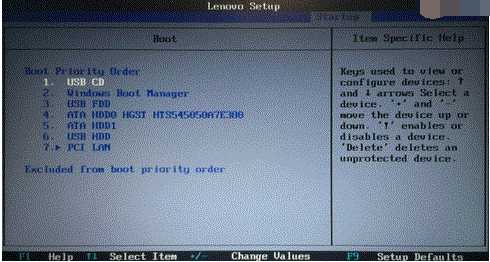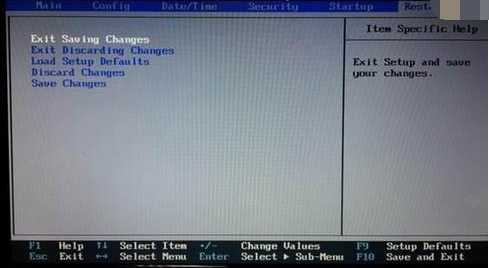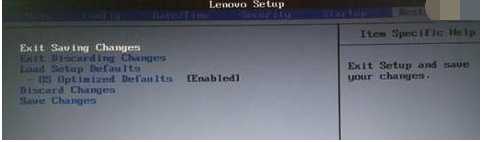联想bios设置图解
电脑bios主要功能是为计算机提供最底层、最直接硬件设置和控制。不过不同电脑品牌bios设置都会有差别,很多网友不懂怎么看bios。有网友想了解联想笔记本bios怎么设置,下面小编就给大家分享下联想bios设置图解。
一、需要安装系统时,如何进入bios设置:
开机时,按F2,进入BIOS菜单。首先看到是计算机信息菜单栏,包括计算机型号、BIOS版本,以及CPU、内存、硬盘、光驱等主要硬件信息。相关信息如下图:
二、bios界面介绍
1、网络设置界面
三个选项功能分别是 “网络唤醒功能” “网络引导功能” “无线网卡功能”。
“wake on Lan” 中 “AC Only” 表示只连接电源情况下启用
“Wireless Lan Radio” 设置为 “ON” 表示启用无线网卡。
2、USB设置界面
UEFI bios 中支持USB (开Enabled/关Disabled)
总是打开USB端口(开/关)
关机模式下给USB设备供电(开/关)
USB 3.0模式(开/关/自动)
3、鼠标和键盘设置界面
Fn和Ctrl键互换功能(开/关)
Fn键锁定(开/关)
4、电源设置界面
intel 动态节能技术(开/关)
CPU能源管理(开/关)
PCI接口能源管理(开/关)
5、硬盘模式(仅部分机型支持)
硬盘接口模式(AHClocmpatible)
6、安全 密码界面
管理员密码
锁定UEFI BIOS设置
无人值守启动密码
重启密码
设置最小长度
开机密码
硬盘密码
7、启动界面
网络启动(选择网络唤醒时启动项)
UEFI/传统引导(同时/只UEFI/只传统)
UEFI/传统引导优先级(UEFI优先/传统优先)只在上一项选择同时时 此项才会出现
启动模式(快速/诊断)
选项显示(开/关)
启动设备列表F12选项(开/关)
启动顺序锁定(开/关)
8、设置启动顺序界面(一般重装系统经常进入此界面 按住shift和+就可以调节顺序了)
依次是CD格式U盘启动,UEFI启动,软盘格式U盘启动,光驱启动,硬盘启动,硬盘格式U盘启动,网络引导启动。
9、重启界面
依次是:保存更改并关闭/? 关闭不保存更改/? 载入默认设置/? 取消更改/? 保存更改。
快捷操作就是F10+回车? 保存修改并退出
预装Windows8系统电脑 还会有OS optimized Defaults这样选项 若改为其他系统 设置为Disabled
以上便是联想笔记本bios设置图解,希望能帮到大家。
免责声明:本站资源来自互联网收集,仅供用于学习和交流,请遵循相关法律法规,本站一切资源不代表本站立场,如有侵权、后门、不妥请联系本站删除!
稳了!魔兽国服回归的3条重磅消息!官宣时间再确认!
昨天有一位朋友在大神群里分享,自己亚服账号被封号之后居然弹出了国服的封号信息对话框。
这里面让他访问的是一个国服的战网网址,com.cn和后面的zh都非常明白地表明这就是国服战网。
而他在复制这个网址并且进行登录之后,确实是网易的网址,也就是我们熟悉的停服之后国服发布的暴雪游戏产品运营到期开放退款的说明。这是一件比较奇怪的事情,因为以前都没有出现这样的情况,现在突然提示跳转到国服战网的网址,是不是说明了简体中文客户端已经开始进行更新了呢?
更新日志
- 凤飞飞《我们的主题曲》飞跃制作[正版原抓WAV+CUE]
- 刘嘉亮《亮情歌2》[WAV+CUE][1G]
- 红馆40·谭咏麟《歌者恋歌浓情30年演唱会》3CD[低速原抓WAV+CUE][1.8G]
- 刘纬武《睡眠宝宝竖琴童谣 吉卜力工作室 白噪音安抚》[320K/MP3][193.25MB]
- 【轻音乐】曼托凡尼乐团《精选辑》2CD.1998[FLAC+CUE整轨]
- 邝美云《心中有爱》1989年香港DMIJP版1MTO东芝首版[WAV+CUE]
- 群星《情叹-发烧女声DSD》天籁女声发烧碟[WAV+CUE]
- 刘纬武《睡眠宝宝竖琴童谣 吉卜力工作室 白噪音安抚》[FLAC/分轨][748.03MB]
- 理想混蛋《Origin Sessions》[320K/MP3][37.47MB]
- 公馆青少年《我其实一点都不酷》[320K/MP3][78.78MB]
- 群星《情叹-发烧男声DSD》最值得珍藏的完美男声[WAV+CUE]
- 群星《国韵飘香·贵妃醉酒HQCD黑胶王》2CD[WAV]
- 卫兰《DAUGHTER》【低速原抓WAV+CUE】
- 公馆青少年《我其实一点都不酷》[FLAC/分轨][398.22MB]
- ZWEI《迟暮的花 (Explicit)》[320K/MP3][57.16MB]